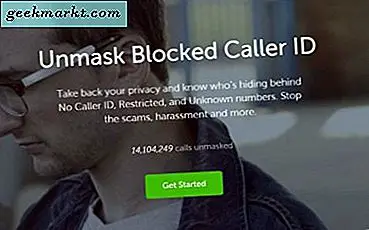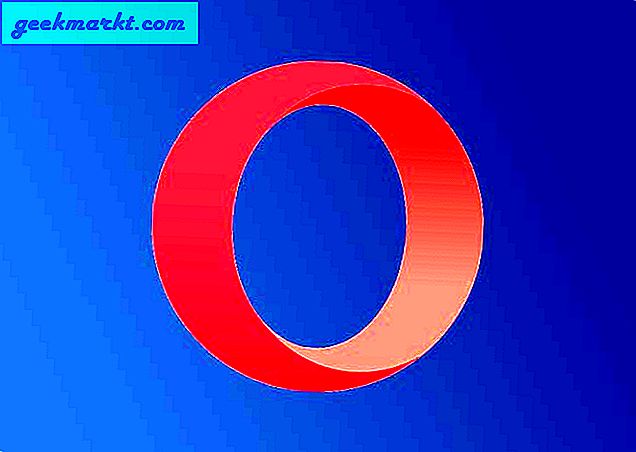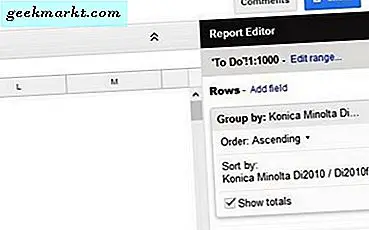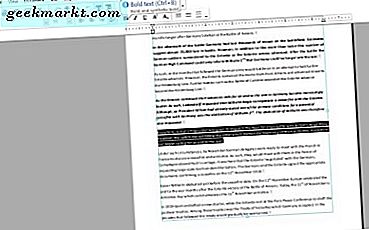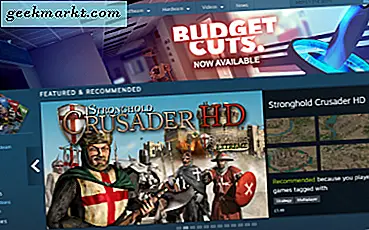
Game DLC kini menjadi bagian dari kehidupan dan kita semua harus menerimanya. Steam cenderung bekerja cukup baik dengan konten yang dapat diunduh karena ia menggunakannya dengan cara yang sama seperti instalasi awal, tetapi terkadang hang atau tidak terpasang dengan benar. Posting TechJunkie hari ini akan memandu Anda melalui cara menginstal DLC di Steam dan apa yang harus dilakukan jika DLC yang Anda beli tidak menginstal seperti seharusnya.
Dahulu kala, permainan adalah permainan. Anda membayar uang Anda, Anda mendapatkan permainan Anda. Itu paket lengkap dan siap dimainkan sampai akhir. Lalu datanglah DLC, konten yang dapat diunduh untuk mengguncang industri game. Bahkan satu dekade atau lebih kemudian, DLC masih merupakan masalah yang kontroversial dan industri hanya menyalahkan diri sendiri.
Di satu sisi, DLC bagus karena memungkinkan pengembang untuk menambahkan fitur, peta, dan konten baru sementara juga memperbaiki bug. Jika DLC menambahkan konten yang benar-benar baru, kebanyakan tidak keberatan membayarnya. Saya tentu tidak jika tampaknya sebanding dengan harganya.
Di sisi lain, beberapa pengembang menggunakan DLC sebagai cash cow kepada pemain nickel dan dime. Mereka mendorong permainan sebelum benar-benar selesai hanya untuk menawarkan konten yang hilang seperti membayar DLC atau menggunakan DLC untuk membagi para gamer yang membayar ekstra kepada mereka yang tidak menyukai pemegang paspor.
Either way, DLC sekarang menjadi bagian dari permainan dan kita harus hidup dengannya.

Memasang DLC di Steam
Seperti disebutkan, DLC dikelola dengan cara yang sama dengan pembelian game dasar dikelola. Anda dapat membeli DLC dari halaman permainan di bawah spanduk DLC atau langsung dari toko Steam. Setelah dibeli, itu akan muncul di Perpustakaan Anda di halaman permainan. Saya merasa lebih mudah untuk membeli dari Perpustakaan.
- Akses pustaka Steam Anda dan pilih game yang ingin Anda perluas.
- Pilih Temukan Lebih Banyak DLC di Toko dari panel tengah.
- Pilih DLC yang ingin Anda beli di halaman Store yang terbuka. Proses pembelian sama persis dengan membeli permainan dasar.
- Kembali ke perpustakaan Anda dan DLC akan muncul di pusat di bawah DLC.
- Setelah diunduh, seharusnya tertulis Dipasang di panel DLC.
Jika Anda belum melihat Installed, itu mungkin akan diunduh. Pilih Perpustakaan dari menu paling atas dan kemudian Unduh. Anda harus melihat unduhan DLC di sana. Tergantung pada koneksi Anda atau ukuran DLC, ini mungkin memakan waktu cukup lama tetapi ada indikator kemajuan di jendela unduhan. Setelah diunduh, statusnya harus berubah di panel DLC dari jendela permainan.
- Anda juga dapat melihat DLC yang diinstal dari jendela properti game.
- Klik kanan permainan di perpustakaan Steam Anda dan pilih Properties.
- Pilih tab DLC di jendela popup untuk melihat apa yang diinstal.
Pemecahan masalah DLC di Steam
Steam adalah platform andal yang jarang kelihatannya salah tetapi kadang-kadang menolak untuk bermain bola. Biasanya itu salah ketika Anda membeli game baru atau DLC dan putus asa untuk memainkannya. Jika itu terjadi ada beberapa hal yang bisa Anda lakukan untuk 'mendorong' Steam untuk memuatnya.
Sadarilah bahwa beberapa DLC tidak mengunduh secara otomatis. Beberapa game memerlukan aplikasi pihak ketiga untuk mengotorisasi DLC, seperti Uplay atau bahkan situs web gim. Beberapa studio game yang lebih kecil akan meminta Steam untuk mengirimi Anda kode lewat email yang harus Anda tambahkan ke akun Anda di situs web game sebelum mengotorisasi DLC. Periksa apakah DLC yang Anda beli tidak memiliki pengaturan seperti ini sebelum mengatasi masalah.
Berikut beberapa cara untuk memecahkan masalah DLC di Steam:
- Pastikan Steam tidak dalam proses mengunduh DLC terlebih dahulu.
- Restart Steam dan berikan kesempatan untuk mengunduh DLC.
- Tunggu satu atau dua jam jika server Steam mengalami masalah.
- Klik kanan permainan di Perpustakaan Anda, pilih Properties lalu tab File Lokal dan Verifikasi Integritas File Game.
- Keluar dari Steam lalu kembali lagi.
- Nyalakan ulang komputer Anda.
- Periksa apakah game itu sendiri tidak mengalami masalah saat memuat DLC. Gunakan Hub Komunitas atau Berita untuk informasi.
Saya telah menggunakan semua metode ini pada satu waktu atau yang lain untuk mengatasi keterlambatan atau masalah dengan DLC. Kadang-kadang hanya menunggu beberapa saat sampai server mengejar. Terkadang, memeriksa forum pengembang game dapat memberi tahu Anda apakah itu masalah game atau tidak.
Apakah Anda tahu trik atau kiat lain untuk siapa saja yang ingin menginstal DLC di Steam? Atau kiat pemecahan masalah jika semuanya tidak berjalan sesuai rencana? Beritahu kami tentang mereka di bawah ini jika Anda melakukannya!